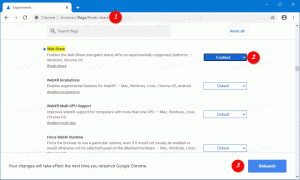Wyłącz powiadomienia dotyczące bezpieczeństwa i konserwacji w systemie Windows 10
Gdy nie korzystasz z komputera, system Windows 10 przeprowadza automatyczną konserwację. Jest to codzienne zaplanowane zadanie, które działa od razu po zainstalowaniu. Po włączeniu wykonuje różne zadania, takie jak aktualizacje aplikacji, aktualizacje systemu Windows, skanowanie bezpieczeństwa i wiele innych. Od czasu do czasu system operacyjny wyświetla powiadomienia o Windows Update, Windows Defender, Oczyszczaniu dysku. Użytkownik może je dostosować i wyłączyć niektóre powiadomienia.
Domyślnie konserwacja jest skonfigurowana do wykonywania następujących czynności:
- Usuwanie uszkodzonych skrótów. Jeśli masz więcej niż 4 uszkodzone skróty w menu Start i na pulpicie, system Windows 10 je usunie. Takie skróty zwykle wskazują na pliki wykonywalne, które już nie istnieją, na przykład po ręcznym usunięciu folderu aplikacji z Program Files.
- Ikony pulpitu, które nie były używane przez 3 miesiące, zostaną usunięte.
- Zegar systemowy zostanie sprawdzony i zsynchronizowany z serwerem czasu.
- Dyski twarde zostaną sprawdzone pod kątem błędów systemu plików.
- Historia rozwiązywania problemów i raporty o błędach starsze niż 1 miesiąc zostaną usunięte.
Wskazówka: w systemie Windows 10 skonfigurowano wiele zadań konserwacyjnych do automatycznego uruchamiania. Możesz być zainteresowany ich znalezieniem. Zobacz artykuł
Znajdź wszystkie zadania automatycznej konserwacji w systemie Windows 10
System Windows 10 automatycznie sprawdza różne problemy z zabezpieczeniami i konserwacją i wyświetla powiadomienie, jeśli zostanie znaleziony problem. Zobaczmy, jak dostosować te powiadomienia.
Aby wyłączyć powiadomienia dotyczące bezpieczeństwa i konserwacji w systemie Windows 10, wykonaj następujące czynności.
- Otwórz klasykę Panel sterowania aplikacja.
- Przejdź do Panelu sterowania\System i zabezpieczenia\Zabezpieczenia i konserwacja.
- Po prawej stronie kliknij link Zmień ustawienia zabezpieczeń i konserwacji.
- Wyłącz (odznacz) powiadomienia o zabezpieczeniach i konserwacji, których chcesz się pozbyć.
Skończyłeś. Potwierdź ZAK żądanie, jeśli zostaniesz o to poproszony.
Wskazówka: jeśli korzystasz z systemu Windows 7, istnieje specjalne ulepszenie rejestru, które pozwala wyłączyć wszystkie powiadomienia o konserwacji z rzędu. Zobacz artykuł Poprawienie rejestru, aby wyłączyć powiadomienia Centrum akcji w systemie Windows 7.
Powiązane artykuły:
- Jak zmienić harmonogram automatycznej konserwacji w systemie Windows 10?
- Jak wyłączyć automatyczną konserwację w systemie Windows 10?
- Wyłącz automatyczną konserwację komputera w systemie Windows 10
- Ręczne uruchamianie lub zatrzymywanie konserwacji w systemie Windows 10